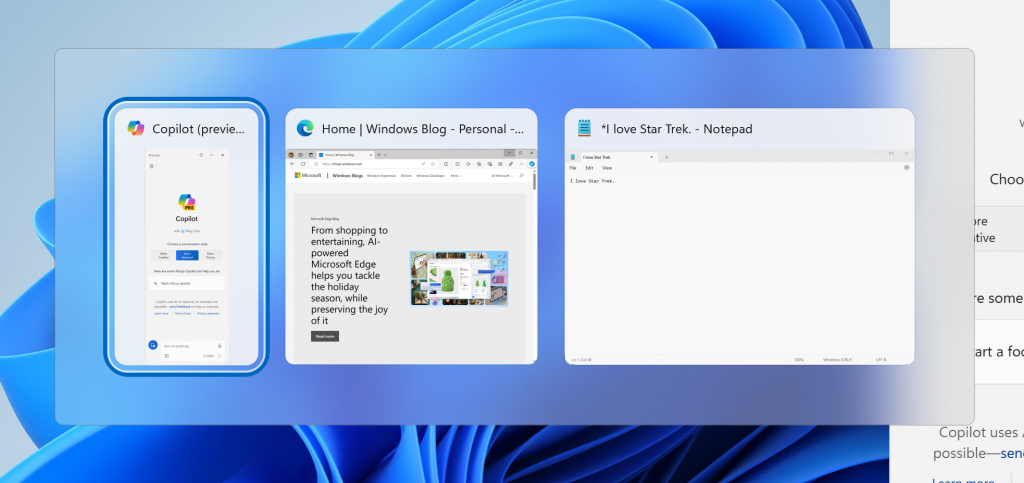Onemogočite proxy povezavo ali zaženite ukaz DISM
- Med prenosom posodobitve sistema Windows se boste soočili s kodo napake 0x8024500c.
- Na to napako boste naleteli tudi med prenosom aplikacije iz trgovine Microsoft Store.
- Lahko poskusite zagnati orodje za odpravljanje težav Windows Update, da odpravite to težavo v računalniku.

XNAMESTITE TAKO, DA KLIKNETE NA PRENOS DATOTEKE
Napake pri posodabljanju sistema Windows so lahko moteče! S Fortectom se boste po posodobitvi znebili napak, ki jih povzročijo manjkajoče ali poškodovane datoteke. Pripomoček vzdržuje repozitorij izvirnih različic sistemskih datotek Windows in uporablja obratni algoritem za zamenjavo poškodovanih za dobre.
- Prenesite Fortec in ga namestite na vašem računalniku.
- Zaženite postopek skeniranja orodja za iskanje poškodovanih datotek, ki so vir težav.
- Desni klik na Začetek popravila za reševanje težav z varnostjo in zmogljivostjo vašega računalnika.
- Fortect je prenesel 0 bralcev ta mesec.
Poskušate svoj računalnik posodobiti z najnovejšo posodobitvijo in se prikaže napaka 0x8024500c? Če je tako, potem niste sami. Več uporabnikov je poročalo, da se soočajo z Napaka posodobitve sistema Windows 0x8024500c, ki jim preprečuje namestitev najnovejše posodobitve.
To vprašanje je tudi povezana s trgovino Windows. K sreči imamo v tem priročniku veliko načinov, kako se lahko izognete napaki pri posodobitvi 0x8024500c in odpravite to težavo. Pojasnili bomo tudi, zakaj je ta napaka sploh nastala. Pa pojdimo takoj k temu.
Kaj povzroča napako pri posodobitvi 0x8024500c?
Po raziskovanju interneta in branju različnih poročil uporabnikov je bilo ugotovljeno, da je napaka 0x8024500c povezana s posodobitvijo sistema Windows in trgovino Windows.
Tukaj je nekaj pogostih razlogov, zaradi katerih se boste soočili s kodo napake 0x8024500c:
- Sistemske datoteke so poškodovane: Če ima vaš računalnik poškodovane ali manjkajoče sistemske datoteke povzročil bo več težav, vključno s kodo napake 0x8024500c.
- Komponente posodobitve sistema Windows so problematične: Komponente za posodobitev sistema Windows so odgovorne za nemoten prenos posodobitev. Če so problematični ali poškodovani, se boste soočili z več težavami.
- Windows Update ima težave: Verjetno je nekaj osnovnih težav s samim pripomočkom za posodobitev sistema Windows.
- Predpomnilnik trgovine Microsoft Store je poškodovan: Če se datoteke predpomnilnika trgovine Microsoft Store poškodujejo, lahko to povzroči nepravilno delovanje programa, kar bi lahko veljalo tudi za kodo napake 0x8024500c.
Kako lahko popravim kodo napake 0x8024500c?
- Kaj povzroča napako pri posodobitvi 0x8024500c?
- Kako lahko popravim kodo napake 0x8024500c?
- 1. Zaženite orodje za odpravljanje težav Windows Update
- 2. Zaženite orodje za odpravljanje težav s trgovino Windows
- 3. Ponastavite komponente Windows Update
- 4. Počistite predpomnilnik trgovine Microsoft Store
- 5. Preverite, ali se storitev Windows Update izvaja
- 6. Namestite posodobitev ročno
- 7. Onemogoči proxy povezavo
- 8. Zaženite ukaze DISM
1. Zaženite orodje za odpravljanje težav Windows Update
- Pritisnite Zmaga + jaz ključi za odpiranje nastavitve meni.
- Izberite Odpravljanje težav.

- Izberite Druga orodja za odpravljanje težav.

- Kliknite na Teči zraven Windows Update.

- Sledite pozive na zaslonu.
- Prijavite se popravki.
- Ponovni zagon vaš računalnik.
- poskusite prenos Windows Update in preverite, ali to odpravlja težavo.
Z orodjem za odpravljanje težav s storitvijo Windows Update lahko preprosto odpravite več težav, povezanih s pripomočkom za posodobitev, ki lahko povzročajo napako 0x8024500c.
2. Zaženite orodje za odpravljanje težav s trgovino Windows
- Pritisnite Zmaga + jaz ključi za odpiranje nastavitve meni.
- Izberite Odpravljanje težav.

- Izberite Druga orodja za odpravljanje težav.

- Kliknite na Teči zraven Aplikacije trgovine Windows.

- Prijavite se popravki.
- Ponovni zagon vaš računalnik.
Zaradi nekaterih osnovnih težav s trgovino Microsoft Store se lahko prikaže napaka 0x8024500c. Poskusite uporabiti orodje za odpravljanje težav in upajmo, da boste odpravili težavo.
- Microsoft ne pošilja varnostne kode: 2 načina, kako to popraviti
- Varnostno kopiranje sistema Windows ni uspelo s kodo napake 0x8078011e [Popravek]
- WSreset ne deluje? Popravite ga v 5 preprostih korakih
3. Ponastavite komponente Windows Update
- Odprite Začetek meni s pritiskom na Zmaga ključ.
- Zaženite ukazni poziv kot skrbnik.

- Vnesite spodnje ukaze in pritisnite Vnesite po vsakem.
neto stop bitovnet stop wuauservnet stop appidsvcnet stop cryptsvcRen %systemroot%\SoftwareDistribution SoftwareDistribution.bakRen %systemroot%\system32\catroot2 catroot2.bakneto začetni bitovinet start wuauservnet start appidsvcnet start cryptsvc - Ponovni zagon vaš računalnik.
4. Počistite predpomnilnik trgovine Microsoft Store
- Odprite Začetek meni s pritiskom na Zmaga ključ.
- Odprto Ukazni poziv kot skrbnik.

- Vnesite spodnji ukaz in pritisnite Vnesite.
wsreset.exe
- Ponovni zagon vaš računalnik.
Isti ukaz lahko zaženete tudi v pogovornem oknu Zaženi. Čiščenje predpomnilnika trgovine Microsoft Store je več uporabnikom pomagalo odpraviti napako 0x8024500c.
5. Preverite, ali se storitev Windows Update izvaja
- Pritisnite Zmaga + R ključi za odpiranje Teči dialog.
- Vrsta storitve.msc in pritisnite Vnesite.

- Poišči Storitev Windows Update.

- Odprto to.
- Pritisnite Začetek gumb pod Stanje storitve da ga vodim.

Storitev Windows Update bi morala delovati v vašem računalniku, če želite namestiti najnovejšo posodobitev sistema Windows. Če pride do težave in se ta storitev ne izvaja, se boste soočili z napako 0x8024500c.
6. Namestite posodobitev ročno
- Pritisnite Zmaga + jaz ključi za odpiranje Nastavitve sistema Windows.
- Izberite Windows Update.

- Kliknite na Posodobi zgodovino.

- Zapišite si številka KB problematične posodobitve.
- Obiščite to spletno stran.
- Vnesite številka KB težavne posodobitve v iskalnem polju.

- Prenesi posodobitev.
- Namestite to.
- Ponovni zagon vaš računalnik.
Strokovni nasvet:
SPONZORIRANO
Nekaterih težav z osebnim računalnikom je težko rešiti, zlasti ko gre za manjkajoče ali poškodovane sistemske datoteke in repozitorije vašega sistema Windows.
Vsekakor uporabite namensko orodje, kot je npr Fortect, ki bo skeniral in zamenjal vaše pokvarjene datoteke s svežimi različicami iz svojega skladišča.
No, verjetno ima storitev Windows Update nekaj težav. V tem primeru lahko težavno posodobitev prenesete iz kataloga Microsoft Update.
To je brezplačno spletno mesto z vsemi posodobitvami, od najnovejših do starih, če jih potrebujete.
7. Onemogoči proxy povezavo
- Pritisnite Zmaga ključ za odpiranje Začetek meni.
- Odprto Internetne možnosti.

- Preklopite na Povezave zavihek.

- Kliknite na nastavitve LAN.

-
Odkljukajte the Uporabite proxy strežnik za vaš LAN (te nastavitve ne veljajo za klicne povezave ali povezave VPN) možnost.

- Kliknite v redu.
- Ponovni zagon vaš računalnik.
8. Zaženite ukaze DISM
- Pritisnite Zmaga ključ za odpiranje Začetek meni.
- Odprto Ukazni poziv kot skrbnik.

- Vnesite spodnje ukaze in pritisnite Vnesite po vsakem.
Dism /Online /Cleanup-Image /CheckHealthDism /Online /Cleanup-Image /ScanHealthDism /Online /Cleanup-Image /RestoreHealth
To rešitev je predlagal en uporabnik na uradni Microsoftov forum in je več uporabnikom pomagal popraviti kodo napake 0x8024500c.
Nenazadnje, če imate težave pri prenosu posodobitve sistema Windows in se prikaže napaka 0x8024500c, je bolje, da se posodobitvi izognete.
To je zato, ker lahko sama posodobitev vsebuje napako, ki preprečuje njen prenos.
To je to od nas v tem vodniku. Če se soočite s Napaka posodobitve sistema Windows 0x80888002, si oglejte naš vodnik za pomoč.
Imamo tudi vodnik, ki pojasnjuje vse korake, ki jih morate izvesti, da popravite Napaka posodobitve sistema Windows 0x8007000B.
Obstaja še en vodnik, ki navaja vse rešitve, ki jih morate upoštevati, da popravite napaka posodobitve 0x8024402c.
V spodnjih komentarjih nam lahko sporočite, katera od zgornjih rešitev vam odpravlja težavo.
Imate še vedno težave?
SPONZORIRANO
Če zgornji predlogi niso rešili vaše težave, se lahko vaš računalnik sooči s hujšimi težavami s sistemom Windows. Predlagamo, da izberete rešitev vse v enem, kot je Fortect za učinkovito odpravljanje težav. Po namestitvi samo kliknite Poglej in popravi in nato pritisnite Začetek popravila.